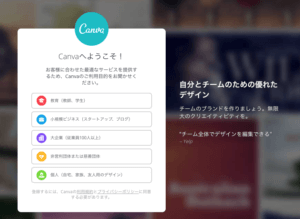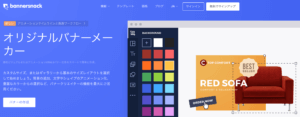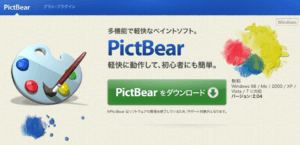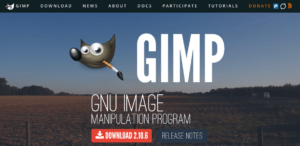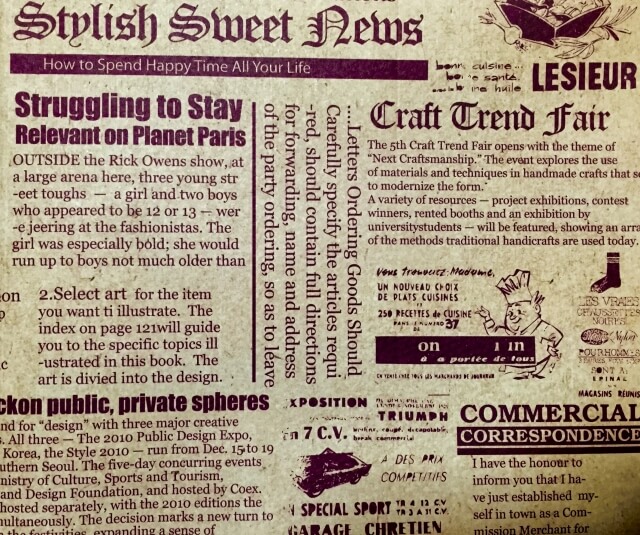この記事では、
「WEBサイトやSNSでの集客用にバナーをつくりたい!けど、デザインに関しては素人。
バナーの作り方がわからない、作ってみたけど何か変でダサい。」
そんな人に向けて、誰でもカンタンにバナーがつくれるツールを紹介しています。
目次
バナーをツールで自作するメリットとデメリット
ツールでのバナー自作には、以下のようなメリットとデメリットがあります。
メリット
- 無料もしくはかなりの低予算で作成できる
- 欲しいと思ったときにすぐに手に入る(コミュニケーションコストが発生しない)
- 修正費用が発生しない
バナーを発注すると、1点につき数千円〜の料金がかかります(料金は、サイズなど諸々の条件により変わります)。
さらに、デザイナーさんとの打ち合わせにも時間がかかりますので、欲しい時にすぐ手に入れるということもできません。
また、イメージとは違ったバナーが上がってきた場合、修正するためにはさらなる打ち合わせと修正費用がかかってしまいます。
デメリット
- ひとつのバナーを作成するまでに一定の時間がかかる
- 効果の高いバナーを作成するためにはスキルが必要になる
webデザインやバナー作成を専門にやったことがない人にとっては、バナー1点の作成でも大変な作業です。
さらに時間をかけて作ったとしても、デザインの規則がわかっていない素人が作ったバナーは、見栄えが悪く効果が期待できません。
デザイン素人でも、ツールを使えば集客用バナーの作成は可能
今回紹介するツールを使えば、デザインの素人でも短時間でクオリティの高いバナーを作成でき、上記デメリットがかなり解消できます。
バナー作成におすすめのツール6選
大きく分けて、オンラインで使うWEBサービス型のツールと、オフラインでも使えるインストール型のツールの2種類があります。
- ブラウザで使える「オンラインWEBサービス型」
- 自分のパソコンにインストールして使う「ツール(アプリ)型」
それぞれについておすすめのツールを3つずつ紹介します。
バナー作成におすすめの「オンラインWEBサービス型」ツール3選
インターネットに接続して使うオンラインタイプのツールです。
ネット環境がないと使用できませんが、OSを選ばず使うことができる点がメリットです。
canva
2012年にオーストラリアで創業、2013年からサービスの提供を開始したcanva。
日本でのリリースは2017年ですが、無料でも簡単にデザイン性の高いバナーが作れるため人気を博しています。
無料でも無制限でバナー作成可能で、シンプルなデザインのものが中心ですが、使えるテンプレートの数も豊富です。
操作性も良く、デザイン経験がなくても直感的な操作で狙った通りの操作を行うことができます。また、細部まで日本語対応されているため、機能の把握に時間がとられることがありません。
画像素材も充実しており、1点1ドルから使用できますが、使用期限は購入後24時間に限定されています。
なお、無料プランでは、写真やデータを保存できるストレージの容量は1GBまでです。
無制限のストレージ利用のほか、canvaの全機能を使うには、$12.95/月の「Canva for Work」に登録する必要があります。
(参考:canva各プランの価格比較ページ)
HTML5アニメーションバナーが作れる画像作成サービスです。
無料でも100種類以上のHTML5アニメーションバナーテンプレートが用意されており、コーディングを一切せずに、直感的にアニメーションを作成することができます。
canvaと同じく細部まで日本語化されており、エディタの仕様もデザイン初心者に配慮されたつくりになっているので、photoshopのようなデザインツールを使用したことがなくても操作に困ることはありません。
無料では使えるテンプレートが少なく機能も制限されており、バナー作成枚数も10枚までに限定されているので、本格的に使うためには有料プランの登録がほぼ必須です。
有料プランは、$7/月のSTARTERプランをはじめとして、活用度に応じて数種類のプランが用意されています。
(参考:bannersnack各プランの価格比較ページ:・個人利用・複数人利用)
pixlreditor
高機能かつ軽快な動作が特徴の画像処理ツールです。
インストール不要な上、会員登録も必要ないため、必要になったときにすぐに使うことができます。
無料でもかなりの多機能なので、細部までこだわって画像編集ができます。
多機能なぶん、直感的にバナーを作成できるわけではなく、デザイン初心者がなんとなくボタンをぽちぽち押していくだけでイメージ通りのバナーを作成することは難しいです。
無料版ではテンプレートは使えませんが、有料のプロプランならテンプレートや画像素材も使えるようになるので、より作り込んだ画像が作成できます。
バナー作成におすすめのインストールする「ツール(アプリ)型」ツール3選
ツールによって、対応OSが異なります。Window、MacのどちらかのOSにしか対応していないツールもあれば、両方に対応しているツールもあります。
インストールする必要がありますが、ネット環境がなくても使用できるため、作業する場所を選びません。
pictbear
Webブラウザ「スレイプニル」で有名な、株式会社フェンリルが開発したwindowsOS対応の多機能ペイントツールです。
windowsにはじめから入っている「Microsoft ペイント」をより高機能にしたような感じのツールで、インターフェイスも似ているので、直感的に操作することができます。
豊富な描画ツールをそなえており、さらにブラシ・フィルターを追加することもできるため、様々なテイストの加工を施すことができます。
ユーザー側でのカスタマイズの自由度も高く、スクリプトを使って自分で機能を作り、手間のかかる繰り返し作業などを自動化することも可能です。
ただ、開発自体は終了しているため、Windows10への正式な対応はされていません。
gimp
1996年に初版がリリースされた、フリーウェアの高機能画像編集ツールです。
Win、MacどちらのOSにも対応しています。
無料で使える画像編集ツールの中では群を抜いて多機能です。フォトショップのような有料ツールに負けないぐらい高機能ですが、その分ハードルは高く初心者が使うには難しいです。
さらに、その多機能性は外部プラグインを使用して実現しているため、読み込みの必要があり起動には時間がかかります。
無料・高機能なレタッチソフトとして知名度が高くユーザー数が多いため、解説サイトが豊富に存在し、関連書籍も数多く出版されています。
そのため、たいていの疑問点は調べれば解決します。
画像編集ソフトを使いこなして、ハイクオリティな画像を作成したいという人にはとてもおすすめできるツールです。
しかし、バナーのテンプレートは付属しておらず機能豊富すぎるため、短時間でサクっとバナーを作成したいという用途には不向きです。
Garaku
最後に、弊社開発の画像編集ツール、Garakuを紹介します。
win,macどちらのOSにも対応しています。
Garakuは、直感的な操作で誰でも簡単に売れるバナーが作れる!をコンセプトに開発されています。
また、どんなパソコンを使っている人でも売れるバナーが作れるように、Windows、Macの両OSに対応しています。
Garakuの最大の特徴は、なんといっても「デザイナーが作成したマーケティング用テンプレートが200種類以上用意されていること」です。
広告バナーのテンプレートが用意されているサービスは他にも存在します。ですが、そのデザインは海外のバナーデザインが参考となっているものばかりです。
たしかに海外のバナーデザインはおしゃれなので、SNSに投稿する際などには適しています。ですが、日本人に対して商品やサービスの魅力を伝えたい場合は、日本で売れるバナーデザインを参考にしなければ意味がありません。
Garakuには、日本人が思わずクリックしたくなるテンプレートを、あらゆるジャンルで揃えています。
たとえば、エステ・化粧品・食品・サプリ・転職・不動産・クレジットカードなどなど・・・。
以下のリンク先のGaraku公式ページに、実際にGarakuに含まれているテンプレートを多数掲載しているので、ぜひチェックしてみてください。